※本ページはプロモーションが含まれています
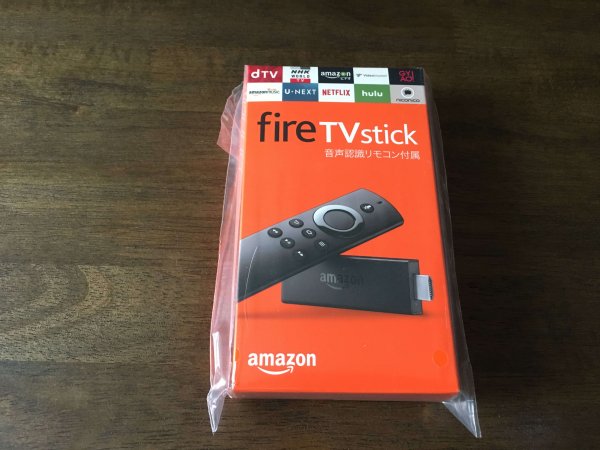
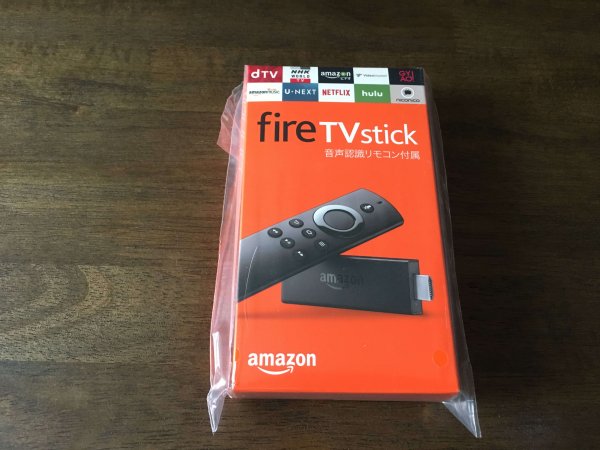
今更感もありながら…プライムデーで安くなっていた所を買いましたFireTVstick。まず結論から言うと控えめに言っても満足度激高です。
そこでFireTVstickを使ってみて良かった所、設定方法などを書きます。特にAmazonプライム会員に登録している人には見てもらいたいですね、年会費3900円のプライム会員に入ってるならその恩恵を十分に楽しみましょう!
[itemlink post_id=”7971″]FireTVstickの設定方法

開封しますと、音声リモコンやFireTVstickの本体(USBみたいなヤツ)電源プラグにHDMI延長ソケット、microUSBケーブルなど。説明書もありますが、正直見なくても設定出来ますよ。

まずリモコンで設定するので電池を入れますが、+と−を揃えて入れられるの珍しいw普通逆向きに入れますもんね。リモコンは男性はもちろん女性でも楽々片手に収まるサイズです。

FireTV本体はUSBでは無くHDMIなので、本体単体では給電出来ないんですね、そこでFireTVstickの本体に下にmicroUSBを差し込みます。

アダプターにケーブルを挿したら電源に挿しこみます。ちなみに電源じゃなくてTVのUSBからFireTVstickへ給電する事も可能ですが…。
Chromecastの時はTVのUSB端子から給電するとたまにエラーが出たりして安定しませんでした。FireTVstickはどうかわかりませんが、近くにコンセントがあるなら電源から給電するのがベストかと思います。
関連 Huluを自宅テレビで楽しむ方法!オススメは「転送デバイス」

本体をテレビのHDMIポートに差し込みます。ウチのテレビは横に挿せるので問題無かったのですが、HDMIケーブルが真後ろにあったり、壁とのスペースが狭い場合は直挿しが難しい場合も。

そんな時は本体直挿しじゃなくて延長ケーブルを使うと、本体をTVにぶら下げる感じで使えるので問題無く設置出来るかと思います。
↑上の画像が延長アダプターを付けた状態です。これならスペースもあまり気にせず曲げれるので便利ですね。
FireTVstick本体の設定をする

FireTVstickを挿したらTVの外部入力を押すと…「FireTVstick」の文字ありますので選択します。

まずFireTVstickとネットを接続します。自宅のWi-Fiを選択してパスワードを入力、Wi-Fiルーターの本体でパスワードを確認してください。

ネット回線に接続すると自身のアマゾンアカウントを設定するのですが…これ購入した人のアカウントが最初から設定された状態で送られて来ます。ご自分の名前が書いてあるので「◯◯のアカウントを使用」を選択しましょう。

FireTVstickとAmazonアカウントの同期が始まるので取扱い方法のムービーが流れます。

FireTVstickを使ったみた感想
今まではChromeCastを使っていたのですが、FireTVstick購入後はずっとコチラを使っています。まず使ってみてびっくりしたのは、なんと言ってもリモコンの音声認識の精度とトップ画面の操作のしやすさ。
リモコンの音声認識精度はかなり高い

まず音声認識リモコンの精度はかなり高いです。作品名、監督、俳優、などをボタンを押しながら喋るだけで関連映画やドラマを表示してくれます。これはマジすげー。
音声認識の精度としてはかなり優秀だと思いますので「ちゃんと認識してくれんのか?」と心配な方は取り敢えずは大丈夫でしょう。認識精度は十分だと思いますよ。
リモコンの操作感は直感的に使えてかなり使いやすい

シンプルなボタン配置で直感的に使えます。上の画像は我が家のレグザのリモコンと比較ですが…ボタン多すぎw
以前リモコンに関してTwitterで誰かが言ってましたが、「ソフトウェアで出来る事までボタンにしない方が良い」と言う内容をツイートしてましたが、まさにそれ!日本企業はリモコンもうちょっとスマートにしたほうが良いですね…。
作品の横断検索は本当に便利
例えば音声検索で「プリズン・ブレイク」と検索するとAmazonプライムビデオはもちろん、Netflix、Hulu、dTV,U-nextなどのサイト全部から「プリズン・ブレイク」を検索してくれます。
これが非常に便利で、仮にAmazonプライムビデオに無い作品でも他から探して来てくれるんですね。(もちろんNetflixやHuluに登録している事が前提ですが)
YouTubeやAmazonプライムMusicも音声検索可能

検索した映画やドラマの関連動画や音楽をプライムMusicやYouTubeで検索する事が可能です。
というか普通にYouTubeをテレビの大画面で見る事が出来るので、それだけでも価値があるかと思います。この2つのアプリだけじゃなく
- AbemaTV
- Dazone
- ニコニコ動画
- Netflix
- Hulu
こういった動画アプリをFireTVstickで再生出来るので、家族で気になる動画を楽しめますね〜。最近はリビングで釣り動画ばっかり見てますw
FireTVstickの気になった所や注意点
満足度が高いこの商品ですが、使っていて気になる点もいくつかありましたので紹介します。
回線速度で画質が劣化する
よほど遅い回線じゃなければ問題無いと思いますが、自宅回線が遅い場合は画質が劣化します。配信はストリーミングになりますので仕方ないのですが、動画の再生立ち上がりなどは画質が少し不安定になるかもですね〜。
画質はそこまで良くは無い
我が家のTVが55インチになるのですが、流石に多少は画質が粗くなります。「画質が悪い」というわけじゃないのですが、4Kに対応しているわけじゃないので、大きいサイズのTVだと少し粗さが目立つかもしれません。
ただコンテツを見る分には何も問題はありませんけどね。どうしても最高画質で映画を見たい人は1つ上のモデルを購入すると良いかもしれません。
[itemlink post_id=”7978″]ミラーリングは出来ない
ChromecastはPCでChromeを使っている場合、TVにPC画面をミラーリング出来ましたが、FireTVstickはそれが出来ないんですよね。たまにPCミラーリングは使っていたのでちょっと残念ですが、それよりも大きなメリットが有る商品なので問題無いですが…。今後使えるようになると良いですね〜。
まとめ
- 設定は比較的カンタンに出来る
- プライム動画以外も各アプリを横断して動画を検索出来る
- 音声検索リモコンの認識精度はかなり高い
- 画質は4K対応では無い
- ミラーリングは出来ない
僅かなデメリットはあるものの、価格帯を考えるとかなりコスパは高いと言えます。実際に使ってみてまだ日は浅いですが、今後ずっと使って行く事は間違いないかと思います。
最後に大事な事を言うのを忘れてましたが、Amazonプライム会員じゃないとプライムビデオもプライムMusicも利用でき無いのでご注意を。プライム会員についてはこちらの記事をご覧下さい。それではまた!
関連 amazonプライム会員が圧倒的にお得だと思う3つの主な特典
スポンサーリンク